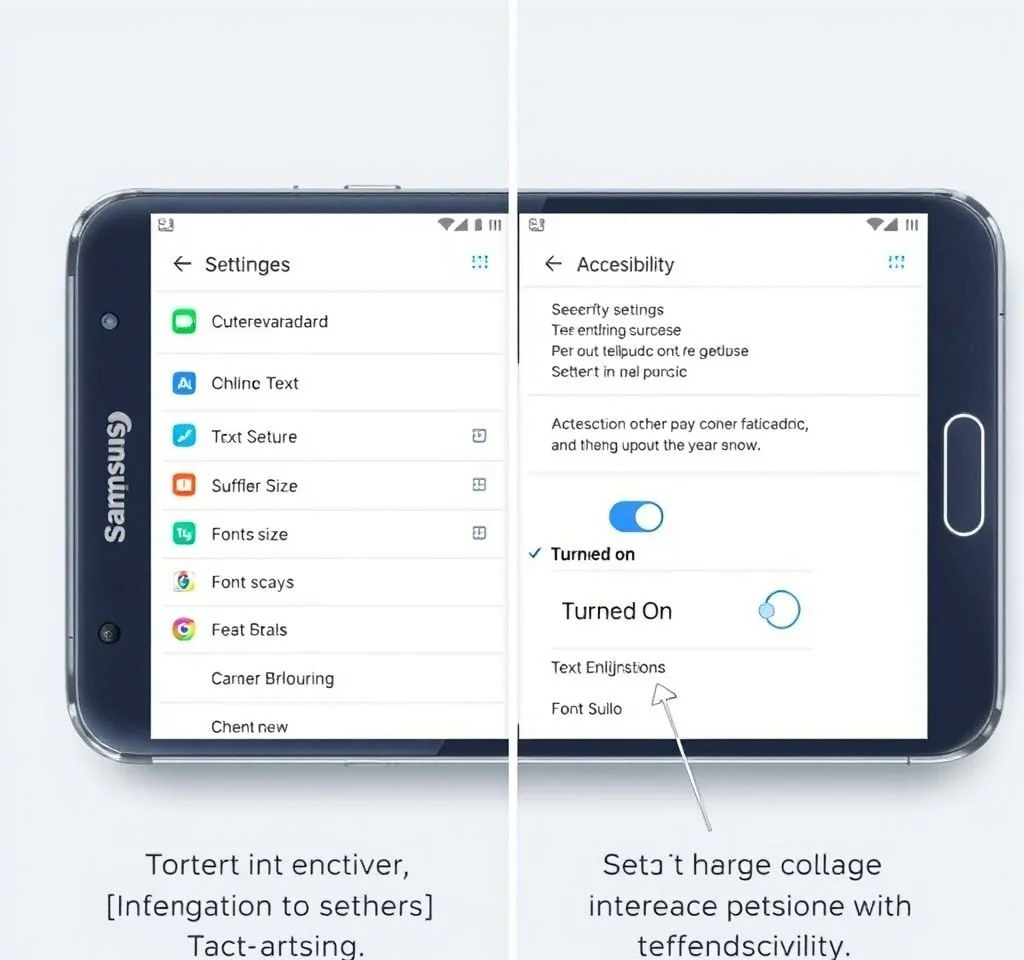
갤럭시 스마트폰에서 작은 글자나 이미지가 잘 보이지 않을 때 유용한 화면 확대 기능에 대해 자세히 알아보겠습니다. 이 기능은 접근성 도구의 일부로 제공되며, 시력이 좋지 않은 사용자나 정밀한 작업이 필요한 상황에서 매우 유용합니다. 스크린샷을 찍어 확대하는 번거로운 과정 없이 간단한 조작만으로 화면을 즉시 확대할 수 있어 사용성이 뛰어납니다.
갤럭시 화면 확대 기능이란 무엇인가
갤럭시 화면 확대 기능은 안드로이드 기기의 접근성 도구 중 하나로, 화면의 특정 영역을 돋보기처럼 확대하여 보여주는 기능입니다. 이 기능을 사용하면 작은 텍스트, 세밀한 이미지, 작은 버튼 등을 더 명확하게 볼 수 있습니다. 특히 시력이 약한 사용자나 노년층 사용자들에게 매우 유용한 도구입니다. 확대 기능은 전체 화면을 확대하는 방식과 특정 영역만 확대하는 방식 두 가지로 구분되며, 사용자의 필요에 따라 선택할 수 있습니다. 삼성 공식 지원 사이트에서도 이 기능에 대한 자세한 안내를 확인할 수 있습니다.
설정 메뉴에서 화면 확대 기능 활성화하기
갤럭시에서 화면 확대 기능을 사용하려면 먼저 설정에서 이 기능을 활성화해야 합니다. 설정 앱을 열고 접근성 메뉴로 이동한 후 시각보조 섹션을 찾아보세요. 여기서 확대 옵션을 선택하면 화면 확대 관련 설정들을 조정할 수 있습니다.
- 설정 앱 실행 후 접근성 메뉴 선택
- 시각보조 카테고리에서 확대 기능 찾기
- 확대 바로가기 토글을 활성화 상태로 변경
- 원하는 확대 방식 선택하여 설정 완료
화면 확대 실행 방법의 종류
갤럭시 화면 확대 기능은 여러 가지 방식으로 실행할 수 있습니다. 접근성 버튼을 이용하는 방법, 볼륨 키를 동시에 누르는 방법, 그리고 제스처를 이용하는 방법 등이 있습니다. 각각의 방법은 사용자의 편의성과 사용 환경에 따라 선택할 수 있으며, 가장 편리한 방식을 설정하여 사용하면 됩니다.
| 실행 방법 | 조작 방식 | 장단점 |
|---|---|---|
| 접근성 버튼 | 화면 하단 버튼 터치 | 가장 직관적이고 쉬운 방법 |
| 볼륨 키 조합 | 볼륨 상하키 동시 누르기 | 하드웨어 버튼으로 빠른 실행 가능 |
| 삼중 탭 | 화면을 세 번 연속 터치 | 별도 버튼 없이 제스처로 실행 |
| 전원키 조합 | 전원키와 볼륨키 조합 | 실수로 실행될 가능성 낮음 |
확대 화면 조작 및 제어 방법
화면 확대 기능이 활성화되면 파란색 테두리로 표시된 확대 영역이 나타납니다. 이 영역 내에서 두 손가락을 이용해 핀치 제스처로 확대 배율을 조절할 수 있습니다. 확대 영역의 크기도 조절 가능하며, 모서리의 화살표를 드래그하여 원하는 크기로 변경할 수 있습니다. 안드로이드 접근성 가이드에서 더 자세한 활용법을 확인할 수 있습니다.
확대된 화면을 이동시키려면 확대 영역을 드래그하면 되고, 확대 기능을 종료하려면 접근성 버튼을 다시 누르거나 설정한 종료 방법을 사용하면 됩니다. 확대 배율은 1.2배부터 8배까지 조절이 가능하여 사용자의 시력 상태에 맞게 세밀한 조정이 가능합니다.
돋보기 기능과 확대 기능의 차이점
갤럭시에는 화면 확대 기능 외에도 돋보기 기능이 별도로 제공됩니다. 화면 확대는 스마트폰 화면 내의 콘텐츠를 확대하는 기능인 반면, 돋보기는 카메라를 활용하여 실제 물체를 확대해서 보는 기능입니다. 신문, 책, 약병의 작은 글씨 등 물리적인 객체를 볼 때는 돋보기 기능을 사용하는 것이 적합합니다.
두 기능 모두 접근성 메뉴에서 설정할 수 있지만 사용 목적이 다르므로 상황에 맞게 선택하여 사용해야 합니다. 디지털 접근성 관련 정보를 통해 이러한 기능들의 중요성과 활용법을 더 자세히 알아볼 수 있습니다.
화면 확대 기능 사용 시 유의사항
화면 확대 기능을 사용할 때 몇 가지 주의해야 할 점들이 있습니다. 우선 배터리 소모가 평소보다 증가할 수 있으며, 일부 앱에서는 확대 기능이 정상적으로 작동하지 않을 수 있습니다. 특히 게임이나 동영상 재생 앱에서는 성능 저하가 발생할 수 있으므로 필요할 때만 사용하는 것을 권장합니다.
또한 확대 기능을 과도하게 사용하면 눈의 피로가 증가할 수 있으므로, 적절한 휴식과 함께 사용하는 것이 중요합니다. 정기적인 안과 검진을 통해 시력 상태를 체크하고, 필요시 전문의의 조언을 구하는 것도 좋습니다. WHO 시각 장애 관련 정보에서 시력 보호에 대한 유용한 정보를 얻을 수 있습니다.
기타 갤럭시 접근성 기능들
화면 확대 기능 외에도 갤럭시에는 다양한 접근성 기능들이 제공됩니다. 글꼴 크기 조절, 고대비 모드, 색상 반전, 음성 안내 등의 기능들이 있어 다양한 사용자의 필요를 충족시킵니다. 이러한 기능들을 적절히 조합하여 사용하면 더욱 편리한 스마트폰 사용 환경을 구축할 수 있습니다.
특히 시각 장애가 있는 사용자들을 위한 TalkBack 기능이나 청각 장애가 있는 사용자들을 위한 자막 기능 등도 함께 활용하면 더욱 포괄적인 접근성을 확보할 수 있습니다. 이러한 기능들은 모두 설정의 접근성 메뉴에서 통합적으로 관리할 수 있어 사용자 친화적입니다.



